Annonse
 Hver Windows-bruker har sett Windows-systemstatusfeltet (også kjent som varslingsområdet) bli rotet over tid. Vi har dekket deaktivere distraherende skrivebordsvarsler 5 Distraherende skrivebordsvarsler og hvordan du slår dem av [Windows]Når du jobber med en datamaskin, krever det en god del viljestyrke å motstå forsøket på å multitaske. Men selv om du klarer å beholde deg selv, klarer mange programmer å kaste inn ... Les mer tidligere, men hva om ikonene i seg selv er problemet? Med Windows 7 har Microsoft inkludert en rekke verktøy som gir deg kontroll over hvilke ikoner som vises.
Hver Windows-bruker har sett Windows-systemstatusfeltet (også kjent som varslingsområdet) bli rotet over tid. Vi har dekket deaktivere distraherende skrivebordsvarsler 5 Distraherende skrivebordsvarsler og hvordan du slår dem av [Windows]Når du jobber med en datamaskin, krever det en god del viljestyrke å motstå forsøket på å multitaske. Men selv om du klarer å beholde deg selv, klarer mange programmer å kaste inn ... Les mer tidligere, men hva om ikonene i seg selv er problemet? Med Windows 7 har Microsoft inkludert en rekke verktøy som gir deg kontroll over hvilke ikoner som vises.
Hvis systemstatusfeltet er rotet med applikasjoner du aldri bruker og ikke trenger, kan det være lurt å avinstallere noen av dem eller hindre dem i å løpe i bakgrunnen - kanskje ved å deaktivere alternativene “automatisk start” eller “minimere til skuff” i programmet seg selv. Det kan imidlertid hende du vil at et program kjører, men ikke vil at ikonet skal sitte i ditt oppgavelinjen De 4 pene triksene du kan gjøre med Windows 7 oppgavelinjen Windows 7-oppgavelinjen er ganske fin, men den pakker også en wallop med tanke på funksjonalitet. Visst, hvem som helst kan aktivere et program ved å klikke på ikonet. Men vet du hva som skjer når ... Les mer hele dagen - det er da disse triksene kan komme til nytte.
Dra og slipp systemmagasinikoner
Den raskeste måten å rydde i systemskuffen er med dra og slipp. Klikk på et systemstatusfeltikon, hold venstre museknapp og dra det til pilen ved siden av systemstatusfeltet. Slipp det inn i det lille vinduet som vises, og det blir skjult fra oppgavelinjen.
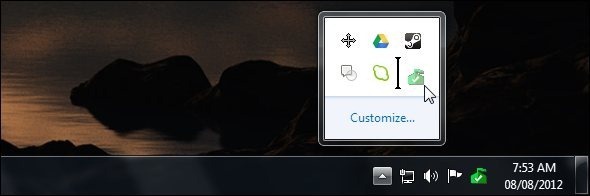
Ikonene i systemstatusfeltet du legger her fortsetter å kjøre i bakgrunnen, men de tar ikke noe plass på oppgavelinjen. Klikk på pil opp for å få tilgang til ikonene og bruke dem normalt.
Du kan også omorganisere rekkefølgen på ikonene i systemstatusfeltet ved å dra og slippe dem. For å gjenopprette et skjult ikon, bare dra og slipp det fra det skjulte ikonvinduet tilbake til oppgavelinjen.
Tilpass ikoner for varslingsområdet
Hvis du vil tilpasse varslingsikonet ytterligere, klikker du på pil opp ved systemfeltet på oppgavelinjen og klikker på Tilpass-koblingen. Du kan også trykke på Windows-nøkkel 25 kule Windows 7-tastaturtriks som vil imponere vennene dine Les mer og B samtidig, og trykk deretter Enter for å avsløre de skjulte ikonene i systemstatusfeltet.

Kontrollpanelet for varslingsområdet ikoner lar deg konfigurere oppførselen til hvert ikon individuelt. Hvert ikon har tre tilgjengelige innstillinger:
- Vis ikon og varsler: Ikonet vil alltid vises.
- Vis bare varsler: Ikonet blir skjult ved normal bruk. Når ikonet viser en varslingsboble, vises den midlertidig slik at du kan se varselet.
- Skjul ikon og notifikasjoner: Ikonet vil aldri vises. Windows vil forhindre at ikonet viser varselbobler.
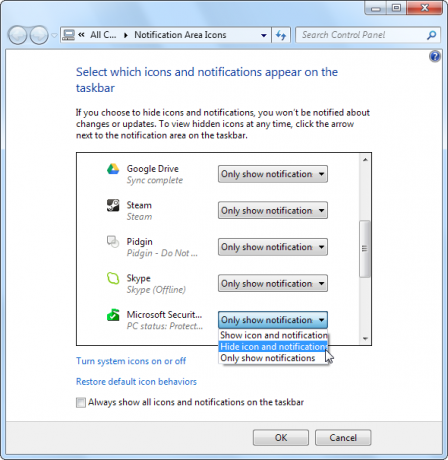
For å tilbakestille disse innstillingene til standard, klikker du på Gjenopprett standardikonatferd lenke nederst i vinduet.
Du kan også deaktivere skjermatferden helt hvis du vil - sjekk Vis alltid alle ikoner og varsler på oppgavelinjen avkrysningsruten, og Windows viser alle ikonene for systemstatusfeltet på oppgavelinjen.

Slå systemikoner på eller av
Windows inkluderer noen av sine egne systemstatusikoner, kjent som "systemikoner." Du kan kontrollere disse ved å klikke på Slå systemikoner av eller på lenke nederst i vinduet for varslingsikonet.
Hvert inkludert ikon kan slås av for å skjule det fra systemstatusfeltet helt - det vises ikke engang i vinduet for skjult varslingsikon. Du kan deaktivere volumet, nettverket, strømmen og Handlingssenter for Windows Bør du være mer oppmerksom på feilrapporter fra Windows-programvare? [Geeks Weigh In]Windows sporer hvert programkrasj og fryser på systemet ditt. Den registrerer detaljert informasjon om krasjene og prøver til og med å tilby en løsning på hver feilrapport, slik at du kan løse problemer. Med det i ... Les mer ikoner her.
Du kan også deaktivere klokken herfra - hvis du gjør det, vil klokken på oppgavelinjen forsvinne.
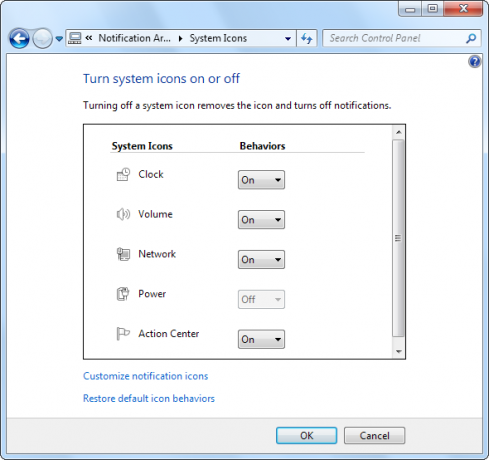
Fjern gamle systemmagasinikoner
Hvis du har brukt Windows-systemet på en stund, kan du legge merke til at ikoner for gamle, avinstallerte programmer En vårrengjøringssjekkliste for PCen din Del 2: Slett søppel og ledig bortkastet plass [Windows]Regelmessig vedlikehold av PC blir ofte neglisjert, noe som fører til mistet harddiskplass og et oppblåst operativsystem som går stadig tregere. For å unngå fryktet Windows-installasjon på nytt, bør du i det minste utføre en grundig opprydding ... Les mer vises i vinduet for varsling av ikoner på kontrollpanelet.
For å bli kvitt disse utdaterte ikonene, løp CCleaner Optimaliser systemet ditt for å kjøre på sitt beste med CCleanerI løpet av de to siste årene har CCleaner endret seg ganske mye med tanke på versjonsnummer... opp til versjon 3.10 på dette tidspunktet. Selv om programmet visuelt faktisk ikke har endret seg mye (det er ... Les mer (Last det ned her) og fortell det for å tømme hurtigvarslingsbufferen. Du må logge inn og ut etter å ha ryddet disse dataene.

Hvis du er en nørd som er kjent med Windows-registeret Bruke registerrenseren: Gjør det virkelig en forskjell?Annonser for registerrensere er over hele nettet. Det er en hel bransje der ute som bøyer seg over å overbevise uerfarne databrukere om at registeret deres må fikses, og at for ti enkle betalinger på $ 29,95, deres ... Les mer , kan du også fjerne disse dataene manuelt. Start registerredigereren og naviger til HKEY_CURRENT_USER \ Programvare \ Klasser \ Lokale innstillinger \ Programvare \ Microsoft \ Windows \ CurrentVersion \ TrayNotify nøkkel. Slett IconsStream og PastIconsStream verdier i høyre rute. Til slutt må du logge av og logge på (eller starte Explorer.exe på nytt) for at endringene skal tre i kraft.
Last ned vårt gratis for mer informasjon om Windows 7 Ultimate Windows 7 Guide Windows 7: Ultimate GuideHvis du er redd for å oppgradere fra Vista eller XP fordi du føler at det er helt annerledes enn det du er vant til, bør du lese denne nye guiden. Les mer .
Har du flere spørsmål om rydding av systemstatusfeltet, eller noen nyttige tips du kan dele? Legg igjen en under!
Chris Hoffman er en teknisk blogger og teknologisk rusavhengig som bor i Eugene, Oregon.


